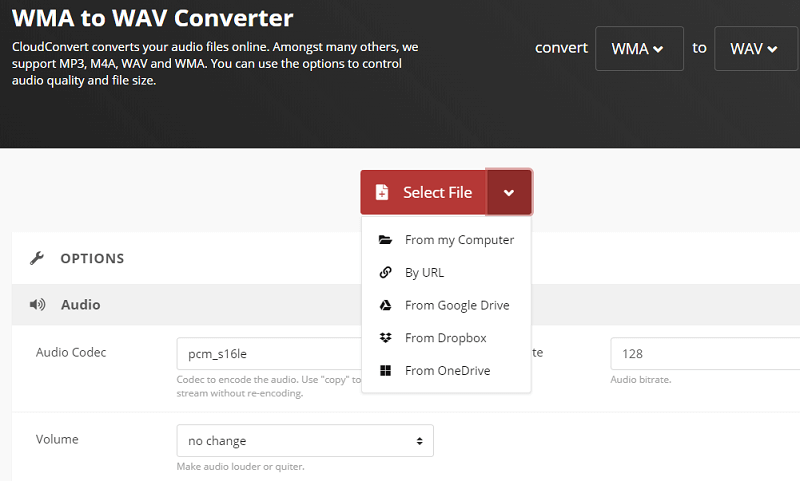WMA e WAV vengono spesso confrontati tra loro a causa delle loro specifiche simili. Tuttavia, WMA è più popolare, quindi la maggior parte dei tuoi file sono probabilmente in questo formato, ma cosa succederebbe se sapessi che WAV è anche abbastanza buono come formato audio. È probabile che tu lo voglia convertire WMA in WAV, ed è per questo che siamo qui.
Questa guida ti mostrerà come convertire WMA in WAV senza perdere la qualità. In questo modo, puoi sfruttare appieno l'audio anche dopo la conversione. Senza ulteriori indugi, iniziamo con la guida.
Testo: Parte 1. Qual è la migliore qualità WMA o WAV?Parte 2. Come si converte WMA in WAV utilizzando Windows Media Player?Parte 3. Come convertire WMA in WAV su Mac?Parte 4. Miglior convertitore gratuito da WMA a WAV online
Parte 1. Qual è la migliore qualità WMA o WAV?
WMA o WAV: qual è il migliore tra questi due formati? Questa è una domanda che molte persone fanno quando incontrano per la prima volta questi formati. Sfortunatamente, non esiste una risposta diretta a una domanda del genere.
Puoi esprimere un giudizio solo una volta che avrai imparato a conoscere meglio WMA o WAV, ed è quello che faremo: faremo un confronto tra i due formati usando i fatti.
Abbiamo compilato quattro differenze tra WMA e WAV:
- WMA è un formato per audio compresso mentre WAV può memorizzare solo file audio non compressi, quindi i file WMA hanno una dimensione di file inferiore.
- WMA è un formato relativamente nuovo, motivo per cui è supportato da alcuni nuovi modelli, mentre WAV è supportato dalla maggior parte dei dispositivi di marche diverse.
- Nonostante il suo recente sviluppo, WMA è più popolare di WMA, quindi è più comunemente usato come formato audio.
- La modifica dei file WAV è molto più semplice grazie ai codec utilizzati rispetto a quando si modificano i file audio con il formato WMA.
Come puoi vedere, ci sono vantaggi e svantaggi in ogni formato, ma quando parliamo di quale ha una qualità migliore, la risposta oggettiva sarebbe WMA poiché memorizza audio non compresso in cambio di una dimensione di file più grande.
Parte 2. Come si converte WMA in WAV utilizzando Windows Media Player?
Se non lo sapevi, puoi utilizzare Windows Media Player per convertire l'audio e ricorda che è possibile solo con i file audio. Se lo usi per convertire video, incontrerai un problema o non troverai una funzione di conversione in Windows Media Player.
Indipendentemente da ciò, il processo è molto semplice e sarà veloce se segui attentamente questi passaggi:
- Acquista un CD audio dal tuo negozio locale.
- Inserisci il CD audio nella porta CD del computer.
- Apri il programma Windows Media Player.
- Trascina e rilascia i file WMA nella finestra di Windows Media Player.
- Sul lettore multimediale, fare clic su Copia dalla barra dei menu.
- Seleziona WAV dalle opzioni.
- Ora fai di nuovo clic su Rip.
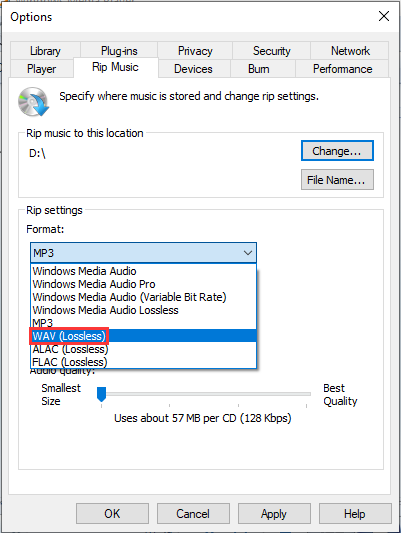
Sono disponibili altri programmi per conversione di file audio in un formato MP3. Alcuni di questi programmi sono disponibili gratuitamente su Internet, mentre altri devono essere acquistati.
Parte 3. Come convertire WMA in WAV su Mac?
Come puoi vedere, è abbastanza difficile usare un lettore multimediale per la conversione, soprattutto perché non è il suo scopo principale. Se intendi convertire un file, devi utilizzare un convertitore per eseguire l'operazione, ed è per questo che ti consigliamo di utilizzare Convertitore video iMyMac.
Nonostante il nome, iMyMac Video Converter è un potente strumento in grado di convertire file audio e video allo stesso modo. Di seguito sono riportate alcune delle sue caratteristiche degne di nota:
- Conversione del formato. Il software iMyMac supporta la maggior parte dei formati che vedi al giorno d'oggi, da quelli popolari come MP3, MP4 e FLAC a quelli non familiari come M4V e AAC. Ancora più importante, supporta sia WMA che WAV.
- Tecnologia di accelerazione. iMyMac utilizza la tecnologia di accelerazione hardware per avere una conversione molto più veloce, dandole sei volte la velocità dei normali convertitori.
- Qualità supportata. Puoi anche convertire video indipendentemente dalla qualità audio poiché iMyMac supporta la maggior parte del bitrate. Puoi persino modificare il bitrate se lo desideri con questo software.
- Dispositivi supportati. I file convertiti utilizzando iMyMac possono essere riprodotti utilizzando dispositivi di marchi come Google, Samsung, Vivo e persino dispositivi iOS.
Ecco i passaggi per convertire WMA in WAV utilizzando iMyMac Video Converter:
Passaggio 1. Selezionare File WMA da aggiungere
Apri il software iMyMac Video Converter sul tuo computer. Nella pagina principale, trascina e rilascia tutti i file WMA che desideri convertire in WAV. Puoi anche fare clic su Aggiungi file e individuare manualmente i file WMA se è così che procedi.

Passaggio 2. Selezionare il formato WAV
Quindi, fai clic sul menu a discesa situato nell'angolo in alto a destra dello strumento iMyMac. Questo ti mostrerà più opzioni che dovrebbero corrispondere al formato di output. Seleziona semplicemente WAV poiché il tuo obiettivo è convertire WMA in WAV.

Passaggio 3. Converti WMA in WAV
Infine, fai clic sul pulsante Converti accanto al file. Se sono presenti troppi file, puoi anche fare clic su Converti tutto per convertire simultaneamente tutti i file. Sebbene ciò possa richiedere del tempo, è molto più veloce di altri convertitori, quindi non c'è nulla di cui preoccuparsi.

Parte 4. Miglior convertitore gratuito da WMA a WAV online
Se non ti piacciono i software di terze parti, non disperare. Hai ancora un'ultima opzione per convertire WMA in WAV, ovvero utilizzando un convertitore online. Qui abbiamo tre suggerimenti per un convertitore online:
1. Convertitore online
Suggeriamo di utilizzare Online Converter principalmente perché ha un'interfaccia semplice. Non è così opprimente come altri strumenti, che è perfetto per i principianti. Semplicemente trascinando e rilasciando i file e scegliendo il formato, puoi convertire WMA in WAV.
2. ZamZar
Un altro ottimo convertitore online è ZAMZAR. A differenza dei tuoi tipici convertitori, ha un sistema unico in cui puoi creare un account. Con quell'account, puoi visualizzare le tue attività passate come quali file hai convertito e in quali formati li hai convertiti. È fantastico se vuoi monitorare le tue attività passate.
3. CloudConvert
Infine, abbiamo CloudConvert. Il principale punto di forza di questo convertitore online è che fornisce informazioni sui formati coinvolti nella conversione. Quindi, ad esempio, lo imposti in modo da poter convertire WMA in WAV, ti insegnerà anche cosa sono WMA e WAV.